更新时间:2023-09-10
新买的电脑怎么装系统Win11?有用户想要给新买的电脑装上最新的操作系统,但是不知道应该如何操作,针对这一情况,今天小编将为大家分享使用新手使用的电脑装Win11的方法,步骤简单,一学就会,让我们快来了解下吧。
熊猫侠装机大师(http://www.xitongzhijia.net/soft/217381.html)
1、首先,下载【熊猫侠装机大师】打开软件后,软件会进行提示,仔细阅读后,点击我知道了进入工具。
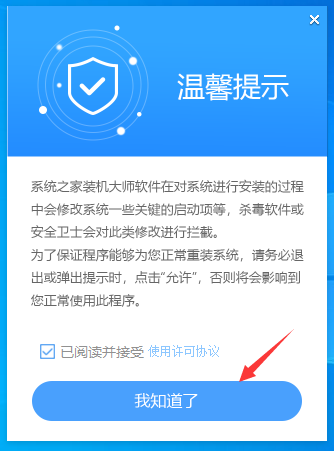
2、进入工具后,工具会自动检测当前电脑系统的相关信息,点击下一步。
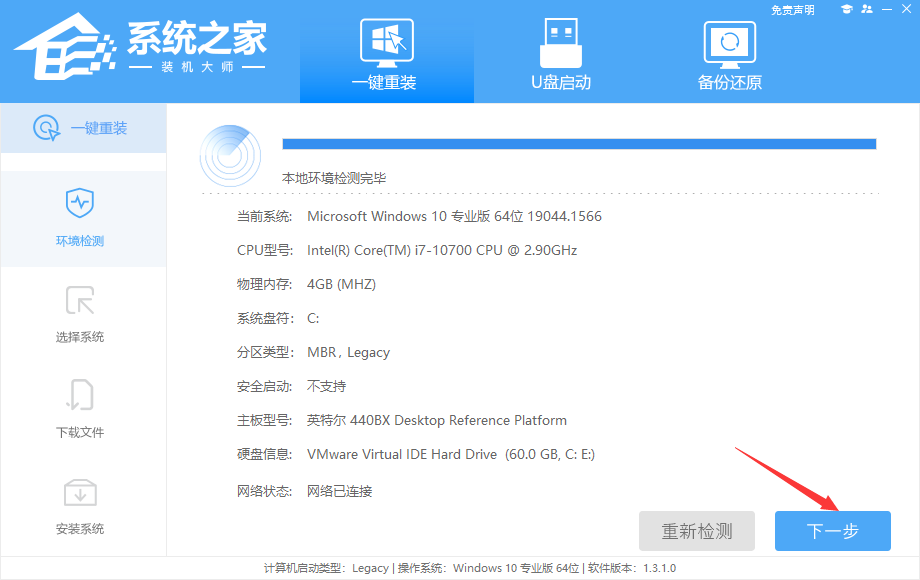
3、进入界面后,用户可自由选择系统安装,这里小编演示的是Win11安装,所以选的是Win11。
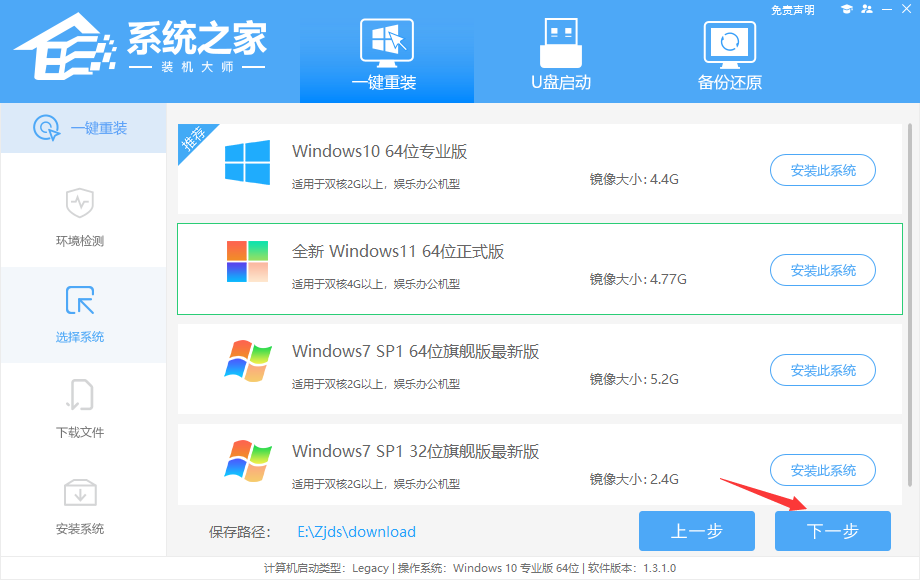
4、选择好系统后,等待PE数据和系统的下载。
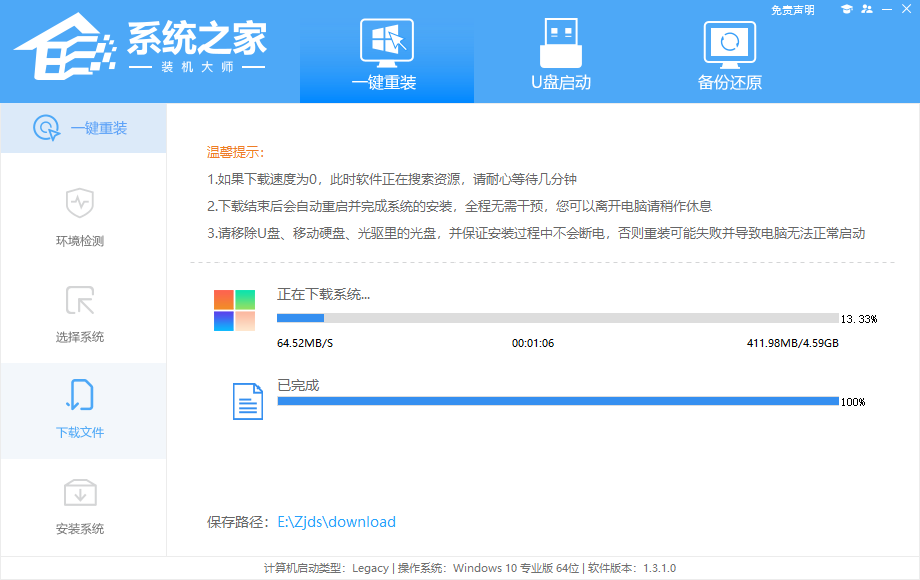
5、下载完成后,系统会自动重启系统。
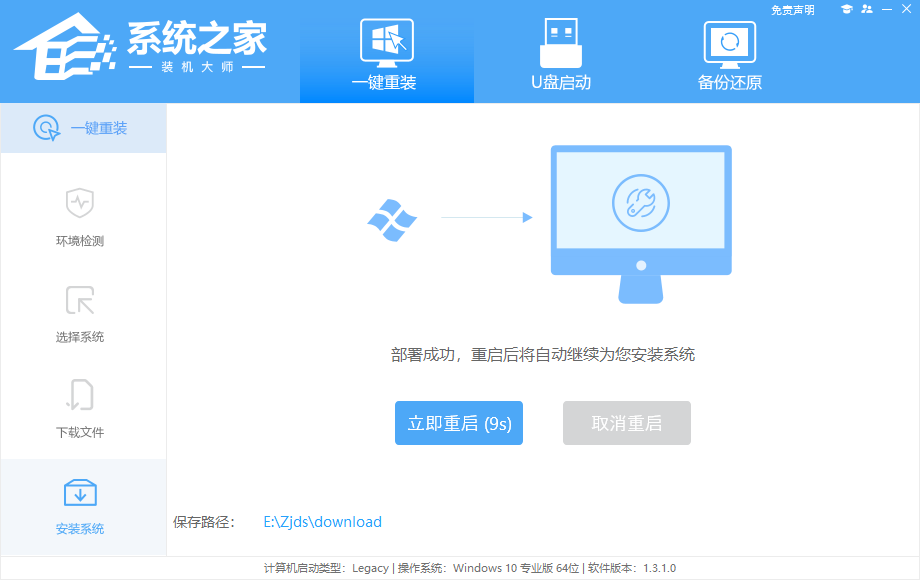
6、重启系统后,电脑将会进入一个启动项的选择,这时我们选择【XTZJ_WIN10_PE】回车。
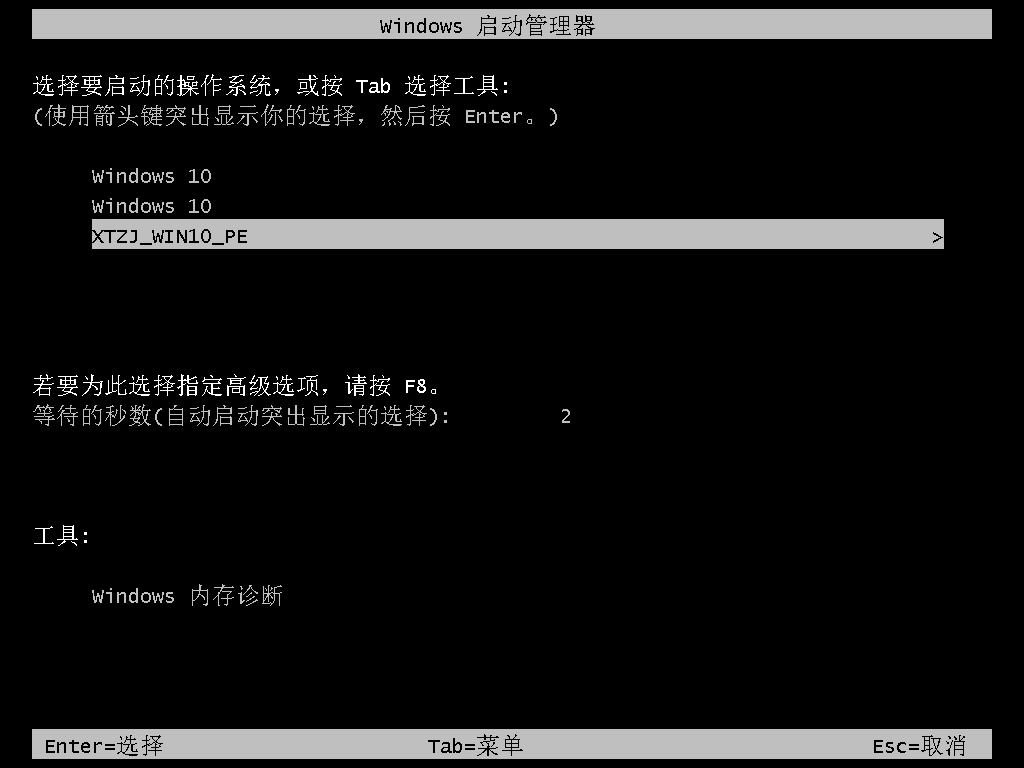
7、进入后,系统将会自动进行备份还原,等待完成。
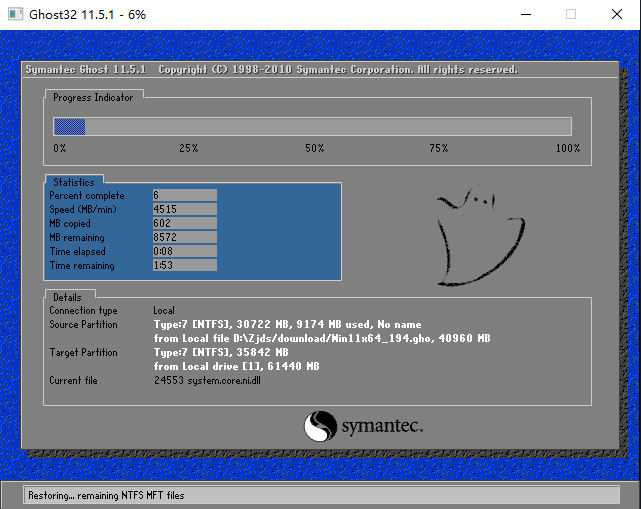
8、系统备份完成后,将会再次重启,自动进入系统安装界面,这时等待系统安装完成就大功告成了!
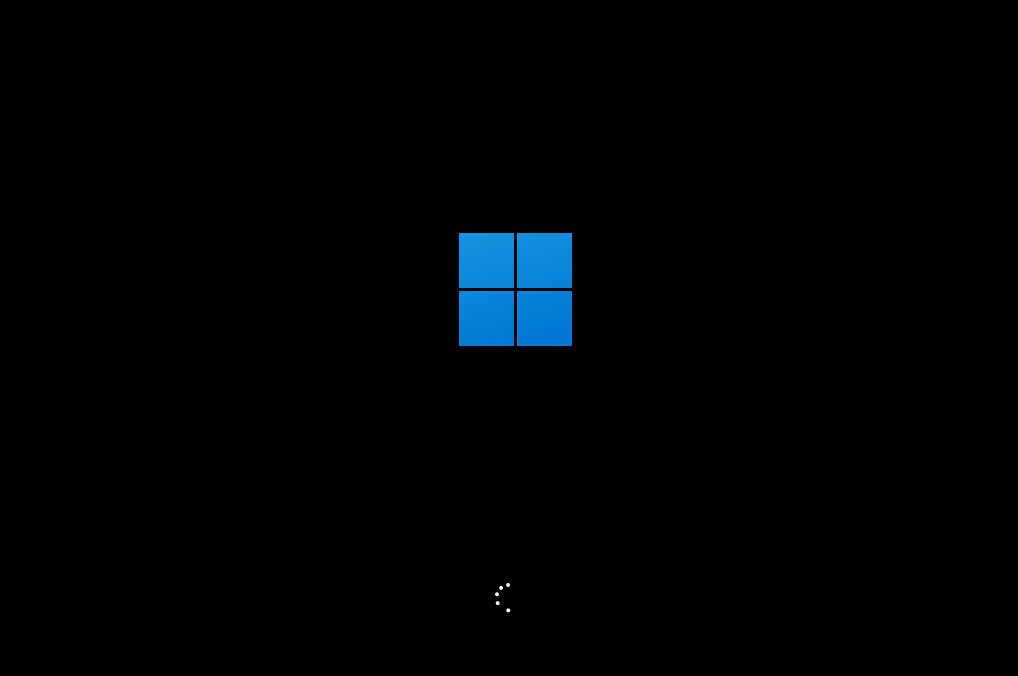
最新文章
新买的电脑怎么装系统Win11
2023-09-10系统重装用什么好熊猫侠一键重装Win11方法
2023-09-10新机如何进行重装U盘启动盘重装Win11系统教程
2023-09-10如何一键在线进行重装Win11系统一键重装系统的方法
2023-09-10电脑系统要如何重装重装系统的图文教程
2023-09-10台式电脑如何使用U盘重装系统台式机用U盘重装系统的方法
2023-09-10CPU_Z怎么看内存条频率CPU_Z看内存条频率方法
2023-09-10WPS插入超链接无法打开,提示“无法打开指定文件”怎么办!
2023-09-10Wps如何使用智能填充快速填充数据Wps快速填充数据的方法
2023-09-09ToDesk连接没反应怎么办ToDesk连接没反应的解决方法
2023-09-09发表评论